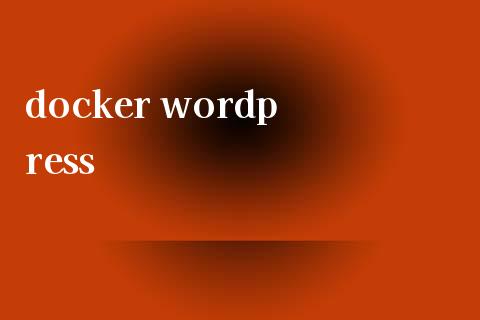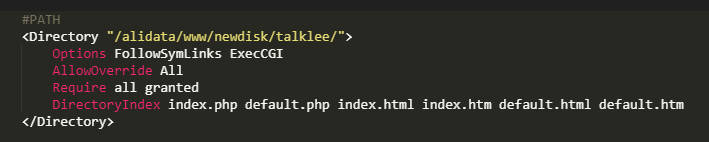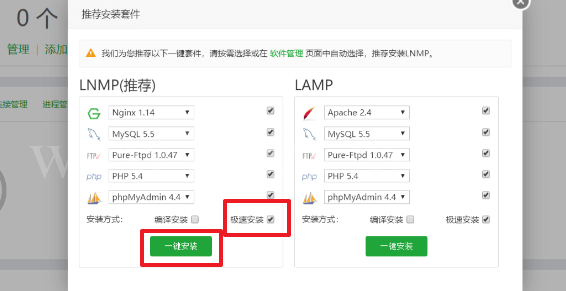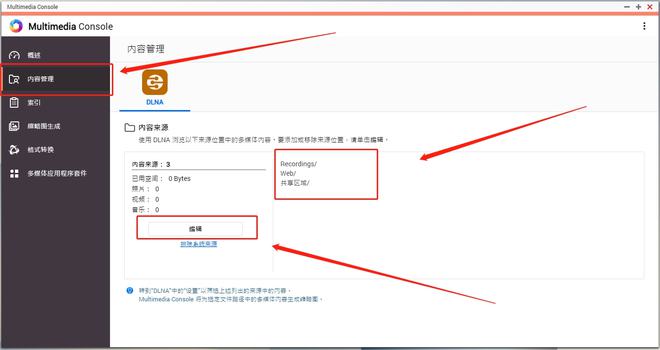docker pull mysql:5.6.44 docker pull wordpress docker run -d --name wp-mysql -e MYSQL_ROOT_PASSWORD=123456 -p 3306:3306 mysql:5.6.44 docker run -d --name wp --link wp-mysql:mysql -p 80:80 wordpress docker ps CONTAINER ID IMAGE COMMAND CREATED STATUS PORTS NAMES ce971d9ae8a3 wordpress "docker-entrypoint.s…" 2 minutes ago Up 2 minutes 0.0.0.0:80->80/tcp wp b0759a75775d mysql:5.6.44 "docker-entrypoint.s…" 4 minutes ago Up 4 minutes 0.0.0.0:3306->3306/tcp wp-mysqldocker pull mysql:5.6.44 docker pull wordpress docker run -d --name wp-mysql -e MYSQL_ROOT_PASSWORD=123456 -p 3306:3306 mysql:5.6.44 docker run -d --name wp --link wp-mysql:mysql -p 80:80 wordpress docker ps CONTAINER ID IMAGE COMMAND CREATED STATUS PORTS NAMES ce971d9ae8a3 wordpress "docker-entrypoint.s…" 2 minutes ago Up 2 minutes 0.0.0.0:80->80/tcp wp b0759a75775d mysql:5.6.44 "docker-entrypoint.s…" 4 minutes ago Up 4 minutes 0.0.0.0:3306->3306/tcp wp-mysqldocker pull mysql:5.6.44 docker pull wordpress docker run -d --name wp-mysql -e MYSQL_ROOT_PASSWORD=123456 -p 3306:3306 mysql:5.6.44 docker run -d --name wp --link wp-mysql:mysql -p 80:80 wordpress docker ps CONTAINER ID IMAGE COMMAND CREATED STATUS PORTS NAMES ce971d9ae8a3 wordpress "docker-entrypoint.s…" 2 minutes ago Up 2 minutes 0.0.0.0:80->80/tcp wp b0759a75775d mysql:5.6.44 "docker-entrypoint.s…" 4 minutes ago Up 4 minutes 0.0.0.0:3306->3306/tcp wp-mysql
执行完这些操作就可以去浏览器测试验证
http://192.168.75.145
如下图所示
本人安装完顺便写了一篇短文。
总之docker搭建个人博客很简单,权当练习docker命令,理解docker容器,见笑见笑!
备注:图中已经修改。右上角的profile里面直接输入新密码,update profile,就好了
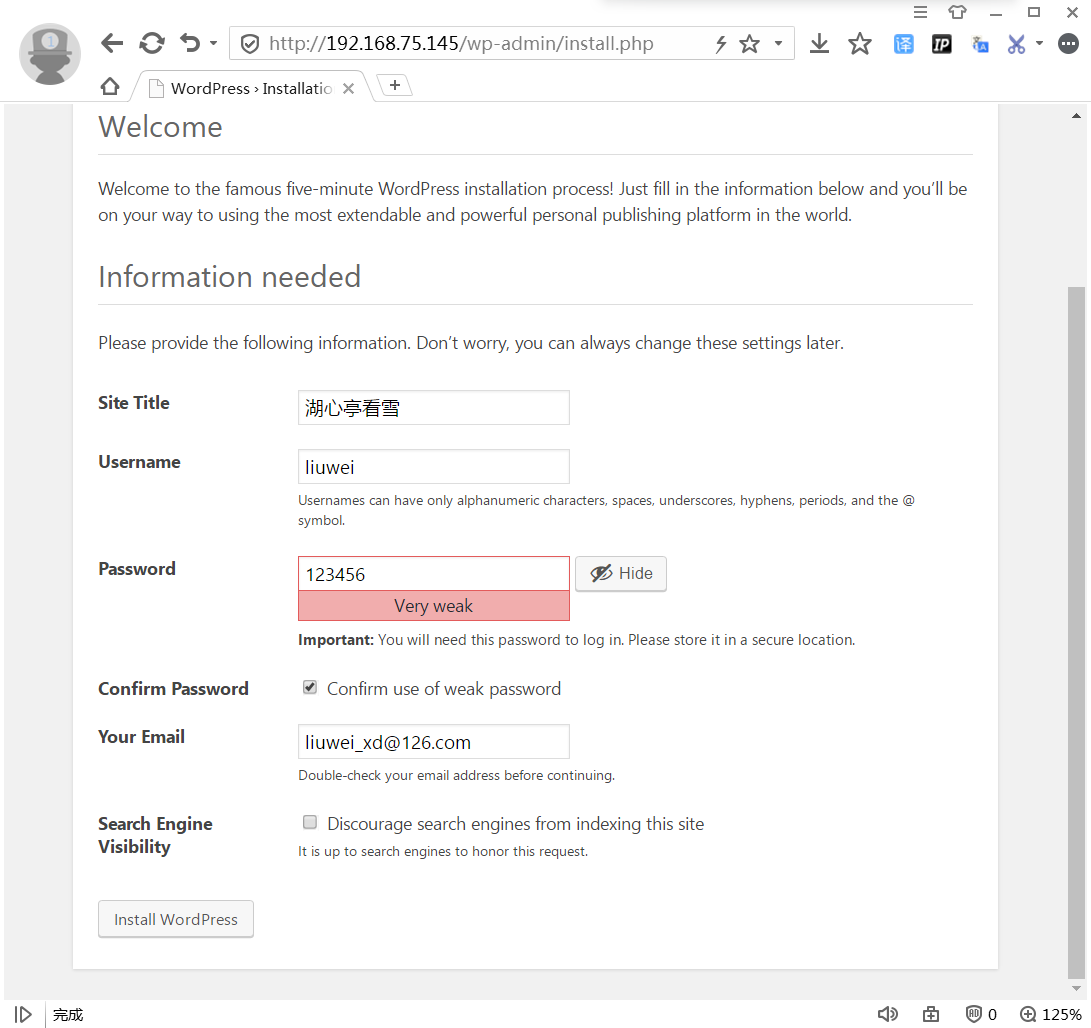
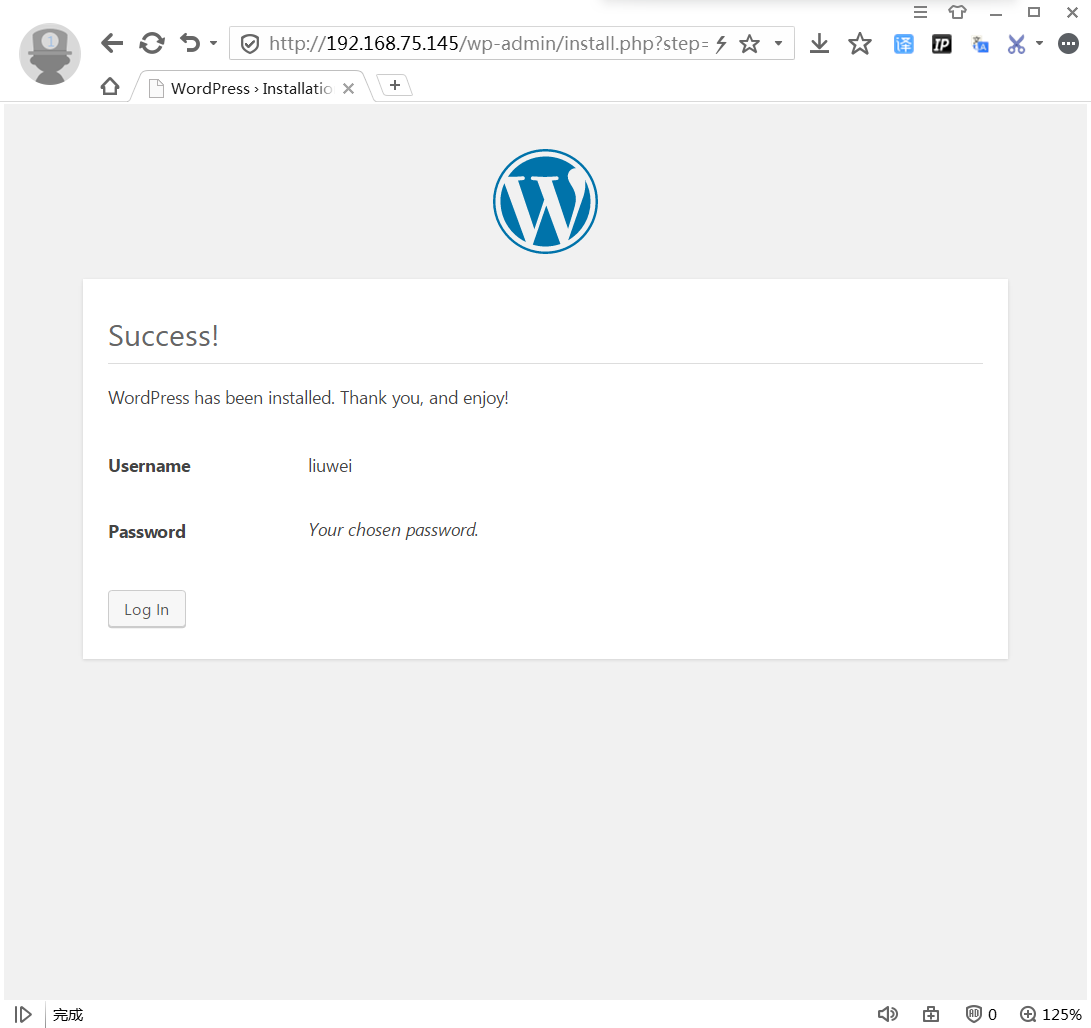
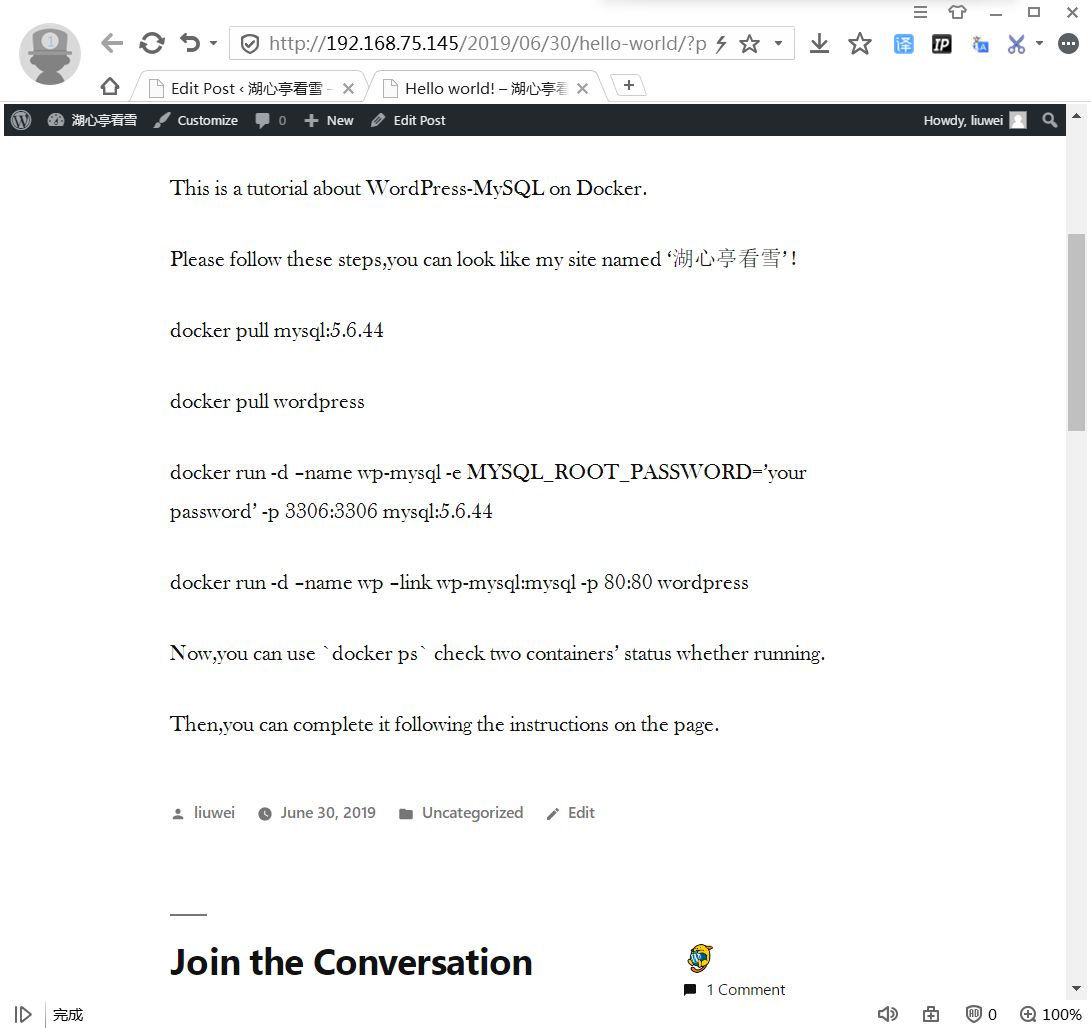
转载于:https://www.cnblogs.com/liuwei-xd/p/11109311.html
原文链接:https://blog.csdn.net/anjinzong3965/article/details/101146048?ops_request_misc=&request_id=f9be889009634066a9778e49e56ea8bd&biz_id=&utm_medium=distribute.pc_search_result.none-task-blog-2~blog~koosearch~default-15-101146048-null-null.268%5Ev1%5Econtrol&utm_term=docker%E3%80%81wordpress%E3%80%81wordpress%E5%BB%BA%E7%AB%99%E3%80%81wordpress%E4%B8%BB%E9%A2%98%E3%80%81%E5%AE%B9%E5%99%A8%E9%95%9C%E5%83%8F%E3%80%81
© 版权声明
声明📢本站内容均来自互联网,归原创作者所有,如有侵权必删除。
本站文章皆由CC-4.0协议发布,如无来源则为原创,转载请注明出处。
THE END